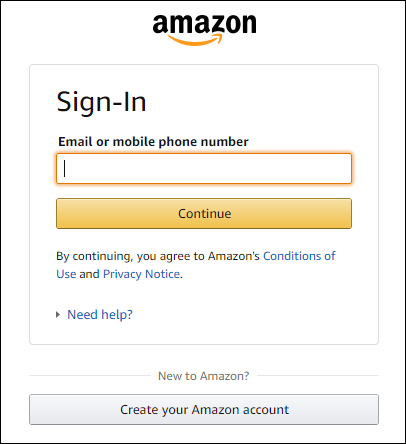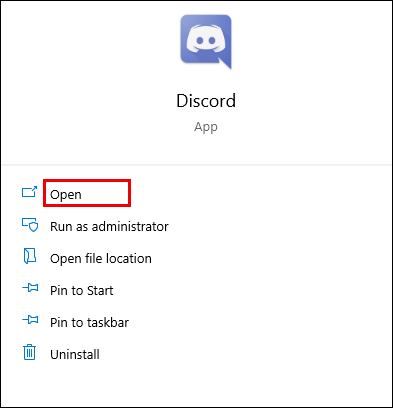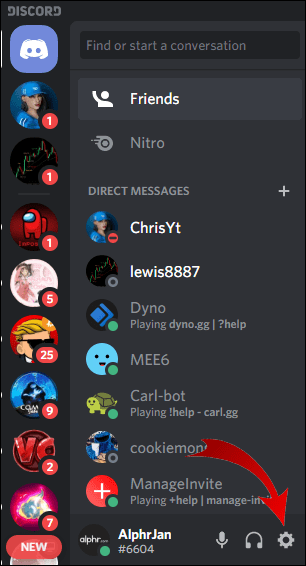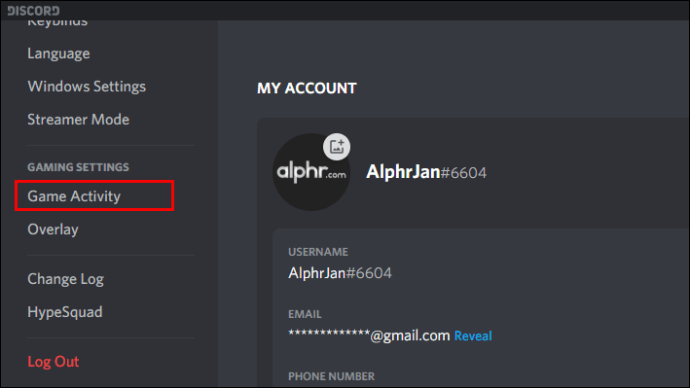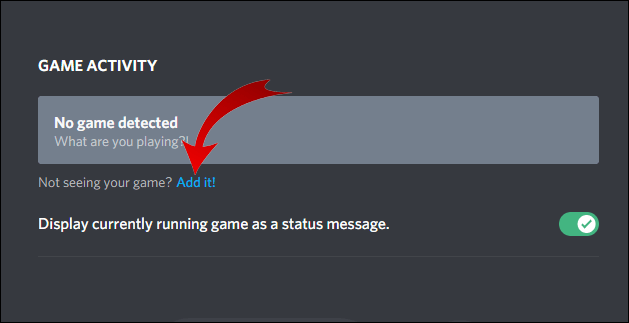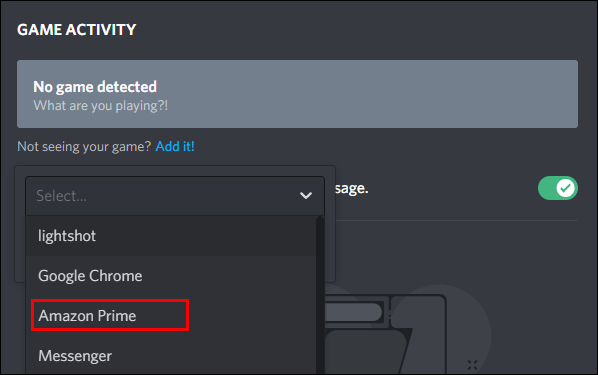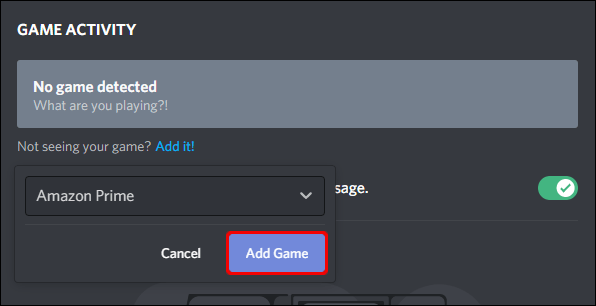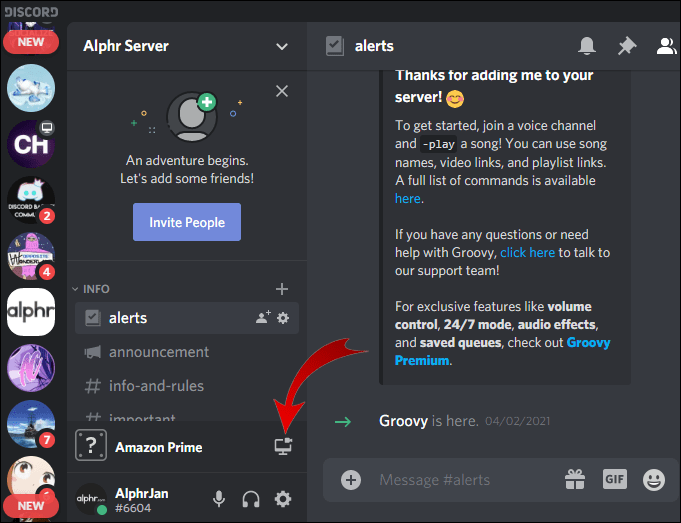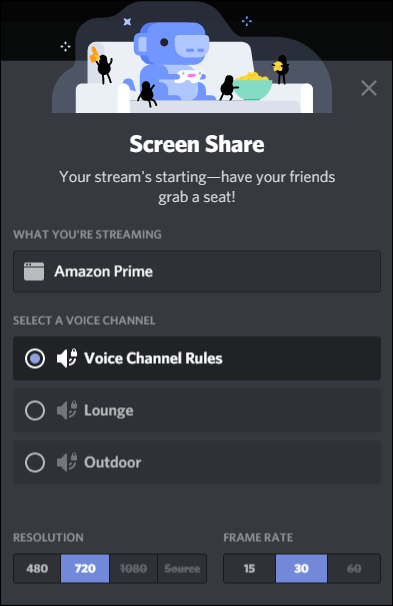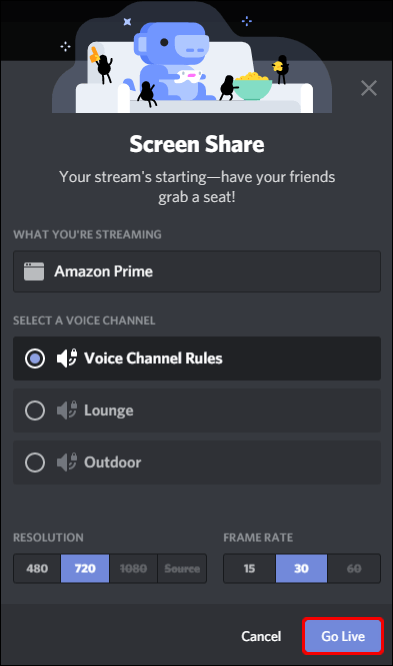Ketika berbicara tentang mengobrol online, sulit untuk mengalahkan Discord. Meskipun aplikasi dimulai dengan pengikut kultus dari komunitas game, Discord telah menjadi sempurna untuk grup yang ingin tetap bersama secara online. Jika Anda dan teman Anda ingin menikmati malam sambil streaming online, menggunakan Discord dengan Amazon Prime untuk menonton film adalah ide yang bagus.

Dalam artikel ini, kami akan memberi tahu Anda cara melakukan streaming Amazon Prime di Discord, serta menjawab beberapa pertanyaan tentang masalah ini.
Cara Streaming Amazon Prime di Discord
Salah satu dari banyak keuntungan yang datang dengan Amazon Prime adalah kemampuan untuk melakukan streaming ribuan film dan acara TV kapan pun Anda mau. Selain itu, Anda dapat melakukan streaming video musik terbaru tanpa harus memasang iklan mengganggu yang terkait dengan sebagian besar layanan streaming.
Tapi itu bahkan bukan bagian terbaiknya: Anda benar-benar dapat melakukan streaming Amazon Prime di Discord. Dengan cara ini, Anda dapat melakukan streaming film atau video musik yang sempurna dan menontonnya secara real time bersama keluarga atau teman.
Tetapi Anda mungkin berpikir, “Bukankah ini proses yang rumit?” Sama sekali tidak. Yang harus Anda lakukan adalah memperlakukan Amazon Prime sebagai sebuah game. Discord mengenali layanan sebagai permainan dan segera mulai streaming tanpa masalah.

Sekarang mari kita masuk dan melihat cara kerjanya:
- Pertama, pastikan Anda terhubung ke server. Kemudian, buka Amazon Prime menggunakan browser Anda. Jika Anda belum masuk, masukkan kredensial Anda seperlunya.
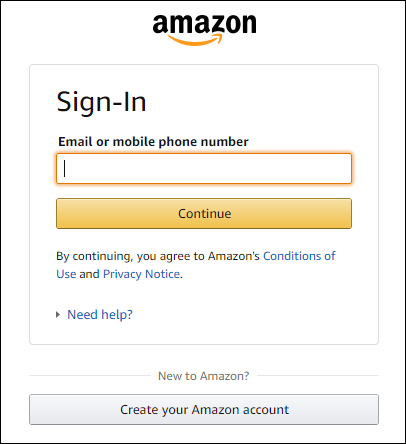
- Di jendela lain, luncurkan Discord.
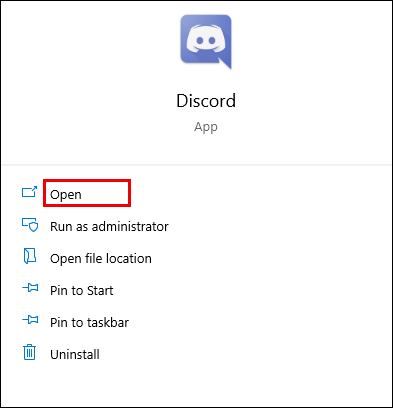
- Klik pada ikon pengaturan yang terletak di sudut kiri bawah.
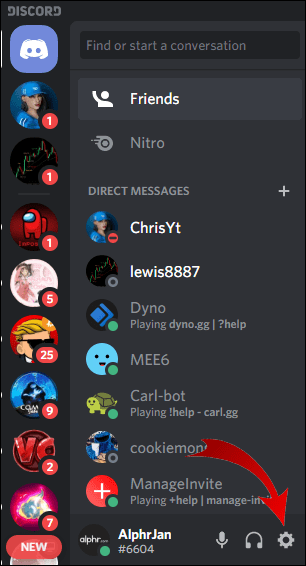
- Dari menu di sisi kiri, pilih Aktivitas Permainan.
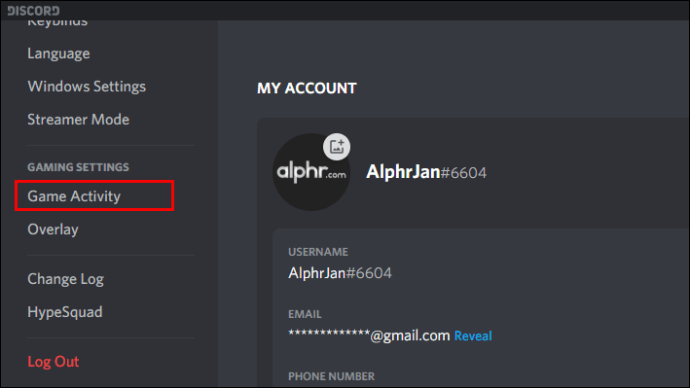
- Dari opsi di bagian atas layar, pilih Tambahkan itu.
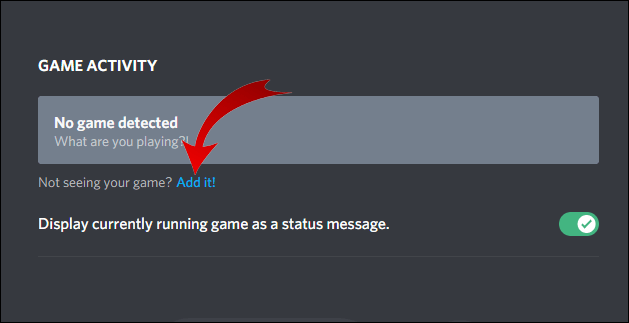
- Dari titik ini, pilih streaming jendela browser Amazon Perdana.
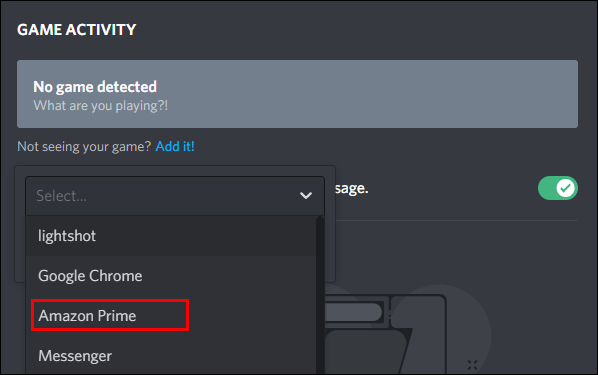
- Klik Tambahkan Permainan.
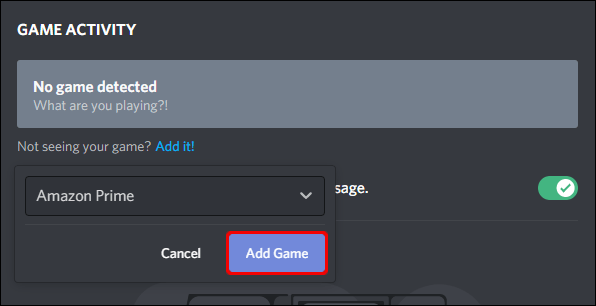
- Tinggalkan bagian pengaturan dan klik Layar di sudut kiri bawah layar. Ini meluncurkan layar popup di mana Anda diminta untuk memilih jendela browser yang ingin Anda streaming.
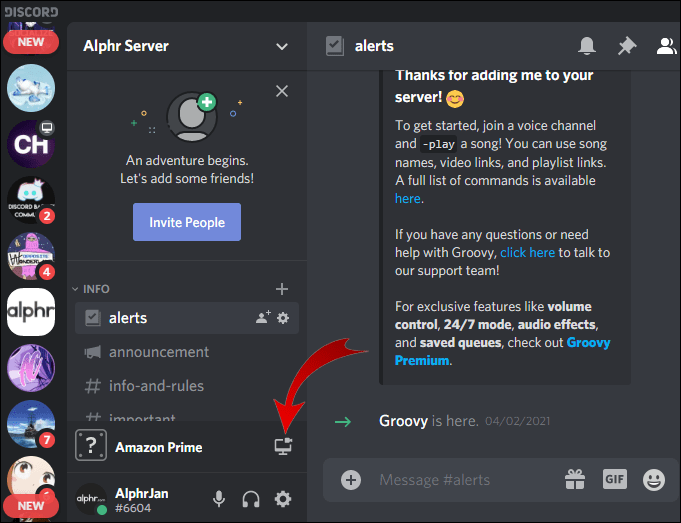
- Sesuaikan pengaturan streaming dengan preferensi Anda. penting untuk dicatat bahwa Anda tidak dapat mencapai lebih tinggi dari 720p kecuali Anda memiliki akun Discord Nitro yang mendukung media resolusi lebih tinggi dan meningkatkan server Anda untuk meningkatkan pengalaman menonton Anda.
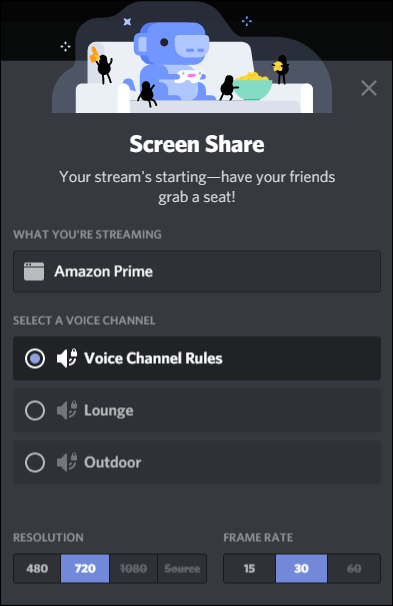
- Memukul Hiduplah untuk segera memulai streaming.
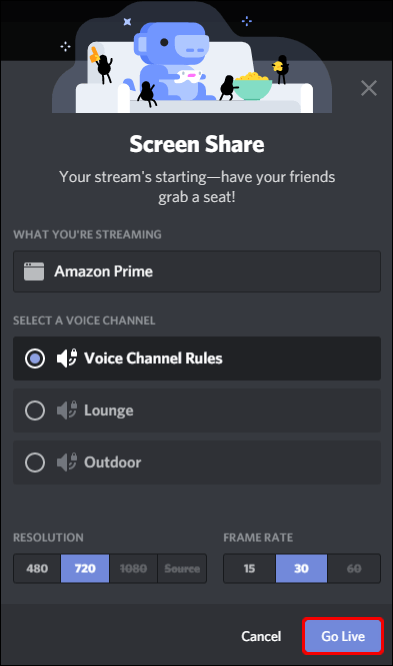
Apa yang membuat streaming Discord menjadi pilihan yang menarik di antara pelanggan Amazon Prime adalah kenyataan bahwa Anda dapat membiarkan kamera Anda menyala bahkan ketika Anda sedang aktif streaming. Dengan begitu, mitra tontonan Anda dapat melihat reaksi Anda terhadap pemutaran tersebut.
Cara Streaming Amazon Prime di Discord Tanpa Layar Hitam

Layar hitam terjadi ketika layar Anda tiba-tiba menjadi hitam saat Anda menonton. Pertunjukan akan tiba-tiba menghilang dan Anda tidak akan melihat apa pun selain layar kosong.
Ada banyak alasan untuk menyukai streaming di Discord, tetapi layar hitam dapat merusak pengalaman menonton Anda.
Meskipun tidak mungkin untuk menentukan penyebab pastinya, Anda mungkin lega mengetahui bahwa ada kemungkinan penyelesaian. Mari kita lihat beberapa kemungkinan perbaikan jika Anda mengalami masalah ini.
Perbarui Perselisihan Anda
Memperbarui Discord adalah cara cepat untuk memperbaiki bug. Jika Anda menemukan layar hitam, memeriksa pembaruan Discord baru harus menjadi yang teratas dalam daftar opsi pemecahan masalah Anda.
Coba Bersihkan Cache
Dalam beberapa kasus, cache yang dihasilkan oleh Discord dapat disusupi oleh elemen yang rusak, situasi yang dapat mengganggu Discord saat startup dan menyebabkan layar hitam. Satu-satunya cara untuk menghilangkan elemen tersebut adalah dengan menghapus cache.
Hapus Aplikasi Latar Belakang
Beberapa aplikasi yang berjalan di latar belakang dapat mengganggu urutan peluncuran Discord. Untuk menghindari skenario ini, Anda harus menghapus program yang tidak perlu yang berjalan di latar belakang.
Matikan Akselerasi Perangkat Keras.
Akselerasi perangkat keras adalah teknik yang digunakan untuk meningkatkan penggunaan prosesor dengan menurunkan fungsi komputasi tertentu ke komponen perangkat keras. Namun, fitur tersebut dapat menyebabkan layar hitam pada Discord. Menonaktifkannya mungkin dapat menyelesaikan masalah dan memungkinkan Anda melakukan streaming konten tanpa gangguan.
FAQ tambahan
1. Bagaimana Anda Melakukan Streaming Amazon Prime Dengan Teman?
• Buka Amazon Prime Video di browser.
• Buka video yang ingin Anda bagikan.
• Klik pada Tonton Pesta ikon untuk mengundang teman.
2. Bisakah Anda Memutarkan Film Berbagi di Discord?
Ya. Discord hadir dengan fitur yang memungkinkan pengguna untuk berbagi layar mereka dengan orang lain.
3. Bisakah Saya Melakukan Streaming Video Prime di Twitch?
Ya. Untuk melakukannya, Anda perlu menghubungkan akun Prime Anda ke Twitch dan menggunakan fitur Watch Party untuk berbagi layar Anda dengan orang lain.
4. Apakah Legal untuk Melakukan Streaming Amazon Prime di Discord?
Tergantung. Jika Anda berbagi konten Prime dengan beberapa teman atau keluarga, tidak apa-apa. Tetapi berbagi konten dengan masyarakat umum dianggap sebagai pelanggaran undang-undang hak cipta dan dapat membuat Anda mendapat masalah.
5. Bagaimana Saya Melakukan Streaming Film di Discord?
Setelah Anda membuat ruang obrolan dan mengundang teman-teman Anda, Anda dapat dengan mudah melakukan streaming film dengan mengklik "Siarkan Langsung" dan kemudian memilih browser yang mengalirkan film.
6. Mengapa Saya Tidak Dapat Membagikan Video Prime Melalui Discord?
Beberapa alasan mengapa berbagi Prime Video melalui Discord dapat gagal termasuk penggunaan perangkat lunak Discord yang sudah ketinggalan zaman, akselerasi perangkat keras, cache yang rusak, atau eksekusi terlalu banyak program di latar belakang.
Tingkatkan Pengalaman Menonton Anda
Hampir tidak ada cara yang lebih baik untuk meningkatkan pengalaman menonton Amazon Prime Anda selain menonton video favorit Anda bersama keluarga dan teman, di mana pun mereka berada. Dan berkat artikel ini, Anda sekarang tahu apa yang perlu Anda lakukan untuk mewujudkannya.
Pernahkah Anda mengalami tantangan saat mencoba melakukan streaming video Amazon Prime di Discord? Beri tahu kami di komentar.